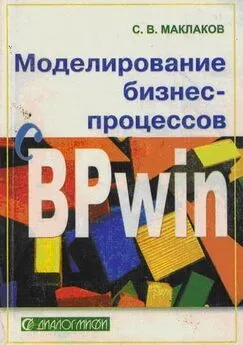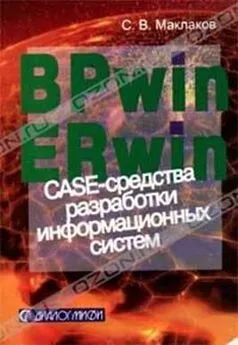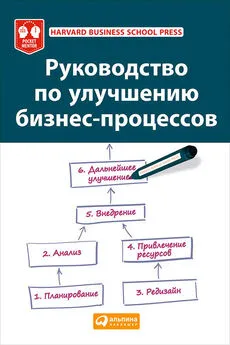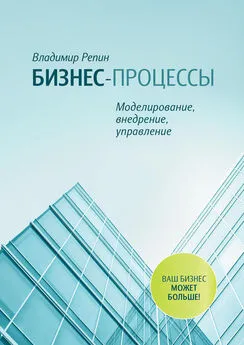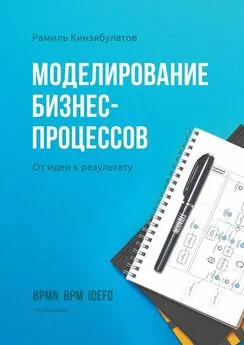Сергей Маклаков - Моделирование бизнес-процессов с BPwin 4.0
- Название:Моделирование бизнес-процессов с BPwin 4.0
- Автор:
- Жанр:
- Издательство:Диалог-МИФИ
- Год:2002
- Город:Москва
- ISBN:5-86404-165-3
- Рейтинг:
- Избранное:Добавить в избранное
-
Отзывы:
-
Ваша оценка:
Сергей Маклаков - Моделирование бизнес-процессов с BPwin 4.0 краткое содержание
Книга представляет собой практическое руководство по созданию функциональных моделей и системному анализу с помощью CASE-средства фирмы Computer Associates - BPwin 4.0. Она содержит описание методологии и инструментальных средств, а также набор упражнений, позволяющих самостоятельно освоить технику создания функциональных моделей.
Книга предназначена для системных аналитиков и специалистов в области информационных технологий.
Моделирование бизнес-процессов с BPwin 4.0 - читать онлайн бесплатно полную версию (весь текст целиком)
Интервал:
Закладка:
На диаграммах ERwin сущности показываются в виде прямоугольников. Имеется несколько уровней представления модели. На уровне сущностей имя сущности показывается внутри прямоугольника (рис. 3.1.1).

Рис. 3.1.1. Фрагмент модели данных в нотации IDEF1X (уровень сущностей)
На уровне атрибутов имя сущности показано над прямоугольником, атрибуты сущности показываются в виде списка внутри прямоугольника (рис. 3.1.2).
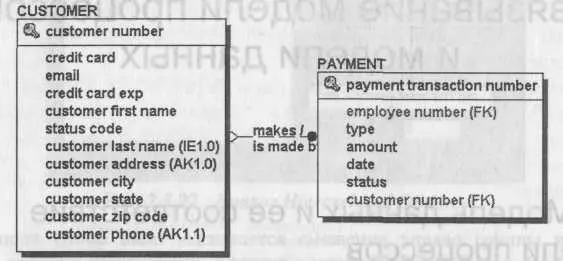
Рис. 3.1.2. Фрагмент модели данных в нотации IDEF1X (уровень атрибутов)
Сущности состоят из совокупности отдельных записей - экземпляров сущностей (соответствуют записям в таблице). К модели данных предъявляются определенные требования (нормализация данных), которые призваны обеспечить компактность и непротиворечивость хранения данных. Основная идея нормализации данных - каждый факт должен храниться в одном месте. Это приводит к тому, что информация, которая моделируется в виде одной стрелки в модели процессов, может содержаться в нескольких сущностях и атрибутах в модели данных. Кроме того, на диаграмме модели процессов могут присутствовать различные стрелки, изображающие одни и те же данные, но на разных этапах обработки (например, необработанные детали - обработанные детали - собранное изделие). Информация о таких стрелках находится в одних и тех же сущностях. Следовательно, одной и той же стрелке в модели процессов могут соответствовать несколько сущностей в модели данных и, наоборот, одной сущности может соответствовать несколько стрелок.
Стрелке в модели процессов может соответствовать отдельная сущность в модели данных. Так, стрелке "Части" на рис. 3.1.3 соответствует сущность "Часть", стрелке "Конечные продукты" - сущность "Продукт".
Информация о стрелке может содержаться только в нескольких атрибутах сущности. Разным атрибутам одной и той же сущности могут соответствовать разные стрелки. На рис. 3.1.4 стрелка "Новая часть" соответствует атрибутам "Номер части" и "Название части", стрелка "Наличное количество" - атрибутам "Количество".
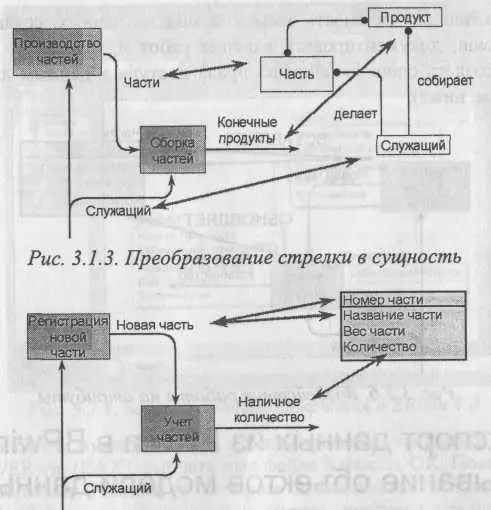
Рис. 3.1.4. Преобразование стрелки в атрибут
Работы в модели процессов могут создавать или изменять данные, которые соответствуют входящим или выходящим стрелкам. Они могут воздействовать как целиком на сущности (создавая или модифицируя экземпляры сущности, рис. 3.1.5), так и на отдельные атрибуты сущности (рис. 3.1.6).

Рис. 3.1.5. Воздействие работы на сущность
BPwin позволяет связывать элементы модели данных, созданной с помощью ERwin, документировать влияние работ на данные и тем самым позволяет создать спецификации на права доступа к данным для каждого процесса (см. ниже).
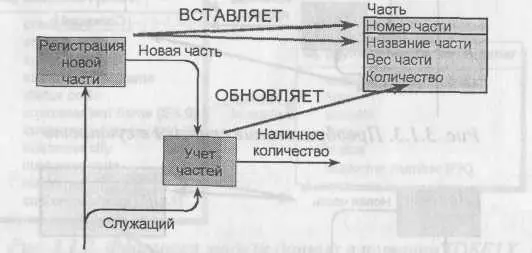
Рис. 3.1.6. Воздействие работы на атрибуты
3.2. Экспорт данных из ERwin в BPwin и связывание объектов модели данных со стрелками и работами
Первым шагом связывания модели данных и модели процессов является экспорт данных из ERwin в BPwin. Для успешного связывания моделей необходимо, чтобы версии ERwin в BPwin соответствовали друг другу. Ниже рассмотрен экспорт и импорт моделей в ERwin 4.0 и BPwin 4.O.
Существует два способа связывания объектов модели данных и модели процессов:
Экспорт и импорт через файлы формата .ЕАХ - .ВРХ.
Синхронизация моделей, хранящихся в репозитории ModelMart.
Рассмотрим первый способ связывания моделей.
Для экспорта модели данных из ERwin в BPwin необходимо в ERwin открыть модель (рис. 3.2.1) и выбрать пункт меню File/Export/BPwin. В появившемся диалоге необходимо выбрать имя файла *.еах и нажать ОК.
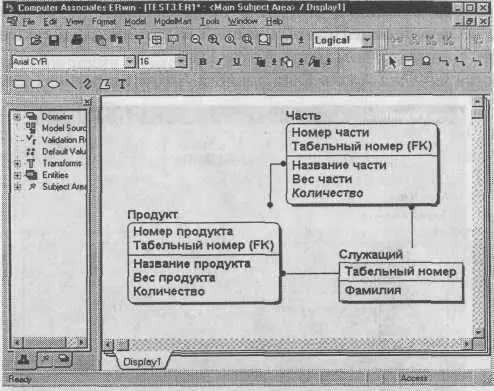
Рис. 3.2.1. Модель данных, открытая в ERwin 4.0
Затем в BPwin нужно открыть модель процесса, выбрать в меню пункт File/Import/ERwin (ЕАХ), выбрать имя файла и нажать ОК. Появится диалог Import Differences Preview, в котором показывается протокол импорта (рис. 3.2.2). Для внесения данных в модель процесса следует щелкнуть по кнопке Accept. Кнопка Cancel отменяет импорт.
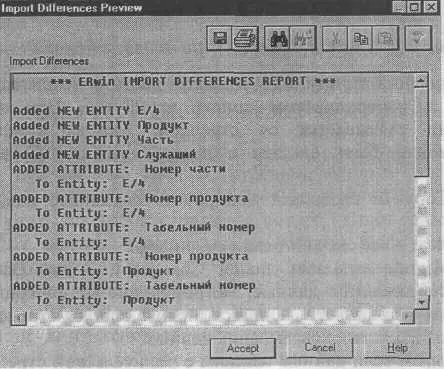
Рис. 3.2.2. Диалог Import Differences Preview
После внесения данных в модель процессов можно связать сущности и атрибуты со стрелками. Правой кнопкой мыши нужно щелкнуть по стрелке и выбрать в контекстном меню Arrow Data.
Появляется вкладка Arrow Data диалога Arrow Properties (рис. 3.2.3).
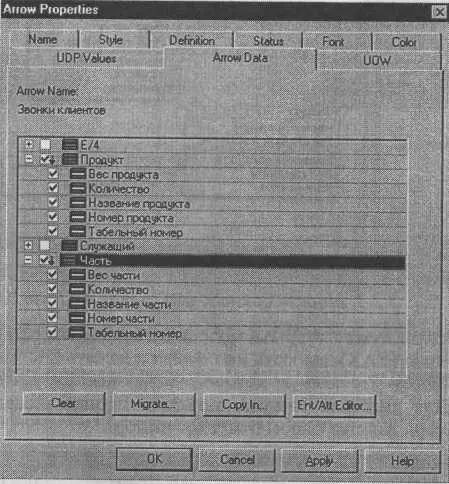
Рис. 3.2.3. Вкладка Arrow Data диалога Arrow Property
Для связывания атрибута со стрелкой достаточно щелкнуть по иконке выбора Ц в иерархическом списке атрибутов. При этом сущность автоматически связывается со стрелкой. Каждая стрелка в модели процессов может быть связана с несколькими атрибутами различных сущностей.
Кнопка Copy In позволяет копировать связанные данные из другой стрелки.
Кнопка Clear - все связи стрелки с данными.
Кнопка Migrate вызывает диалог Changes to Arrow Data Associations, в котором отображаются данные, мигрирующие от дочерних к родительским стрелкам (для разветвляющихся и сливающихся стрелок). При миграции возможны изменения связывания данных:
Deletions - если данные связаны с родительской стрелкой, но не связаны с дочерней, связи с родительской стрелкой удаляются;
Additions - если данные связаны с дочерней стрелкой и не связаны с родительской, добавляется связь с родительской стрелкой.
Для подтверждения изменений в диалоге Changes to Arrow Data Дввоыайопз следует щелкнуть по кнопке ОК. Миграция возможна только вмоделях IDEF0 и DFD.
Как было указано выше, работы могут воздействовать на данные. Для документирования такого воздействия необходимо щелкнуть правой кнопкой мыши по работе и выбрать пункт меню Data Usage Editor (рис. 3.2.4).
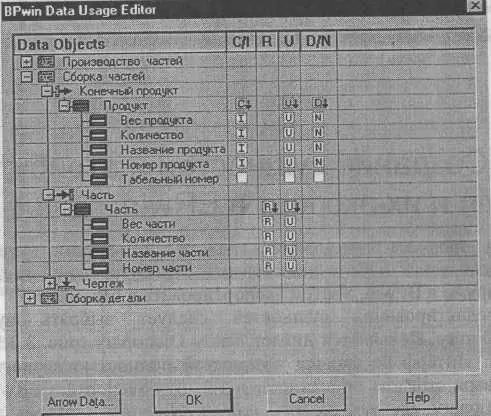
Рис. 3.2.4. Диалог BPwin Data Usage Editor
В появившемся диалоге Data Usage Editor в виде иерархического списка показываются все работы модели, стрелки, которые касаются работ, сущности и атрибуты, которые были связаны со стрелками. В верхнем списке нужно щелкнуть по имени стрелки, с которой были связаны сущности и атрибуты. Для задания ассоциации достаточно щелкнуть по окну "О в иерархическом списке.
Читать дальшеИнтервал:
Закладка: